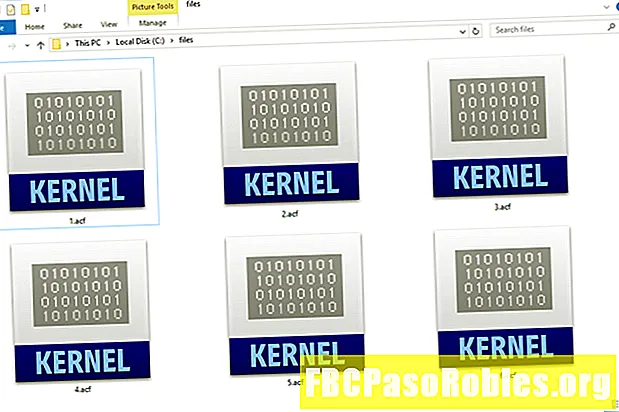Мазмун
Агымдуу кутучаңызды тез арада иштетип алыңыз

IOS түзмөгүңүздүн кулпусун ачып, Apple TVден бир нече дюйм аралыкта кармаңыз.
IPhone'дун экранында, Apple TV-ди азыр орноткуңуз келеби, деп сураган терезе пайда болот. Click улантуу.
Apple IDңизге кириңиз. Бул ыкма убакытты үнөмдөгөн жерлердин бири. Колдонуучу атыңызды бир экранда жана сырсөзүңүздү сыналгыдан жазуунун ордуна, iPhone клавиатурасын колдонсоңуз болот. Бул Apple ID-ди Apple TV-ге кошуп, iCloud, iTunes дүкөнү жана сыналгыдагы App Store аркылуу кирет.
Apple TV компаниясынын диагностикалык маалыматын Apple менен бөлүшкүңүз келеби же жокпу, тандаңыз. Бул жерде бөлүшүлгөн жеке маалыматтар жок, жөн гана өнүмдүүлүк жана мүчүлүштүктөр жөнүндө маалыматтар. жапкыч Жок, рахмат же OK улантуу.

Ушул тапта, iPhone Apple ID жана башка каттоо эсептериңизди Apple TV-ге гана кошуп койбостон, Wi-Fi тармагындагы бардык маалыматтарды телефонуңуздан алып, сыналгыңызга кошот: ал автоматтык түрдө тармагыңызды табат жана ага кирет. .
Сиз ошондой эле, Apple TV роутериңизге Ethernet кабели аркылуу, каалаганыңызга жараша туташтыра аласыз.
Apple TV-ди орнотууну бүтүрүңүз
Apple TV түзүүдө сиздин iPhone ролуңуз аяктады. Siri Remote менен процессти бүтүрүү үчүн ушул кадамдарды аткарыңыз.
-
Жайгашкан жерди аныктоо кызматын иштетүүнү же иштетпөөнү тандаңыз. Бул функция iPhone'догудай маанилүү эмес, бирок жергиликтүү аба-ырайы сыяктуу жагымдуу өзгөчөлүктөрдү камтыйт, ошондуктан биз сунуштайбыз
-
Кийинки, Siri иштетүү. Бул опция, бирок Siri функциялары Apple TVди ушунчалык таң калыштуу кылган нерселердин бир бөлүгү, ошондуктан сиз аларды эмне үчүн өчүрүп саласыз?
-
Apple'дин Аэрия экрандарынан пайдаланууну же колдонбоону тандаңыз.
Аба экраны чоң жүктөөлөр менен коштолот (айына 600 МБ).

-
Диагностикалык маалыматты Apple менен бөлүшүүнү же жок кылууну тандаңыз. Жогоруда айтылгандай, андагы жеке маалыматтар жок, андыктан сизге байланыштуу
-
Колдонмолорду иштеп чыгуучуларга алардын колдонмолорун өркүндөтүүгө жардам берген маалыматтарды бөлүшүүнү же жок кылууну тандай аласыз
-
Акырында, аны пайдалануу үчүн Apple TV жоболорун жана шарттарын кабыл алышыңыз керек. Бул жерде кыл.
-
Apple TV үй экранына кайтып келип, колдонмолорду жүктөп алып, сүйүктүү шоуларыңызды жана кинолоруңузду көрө баштасаңыз болот.